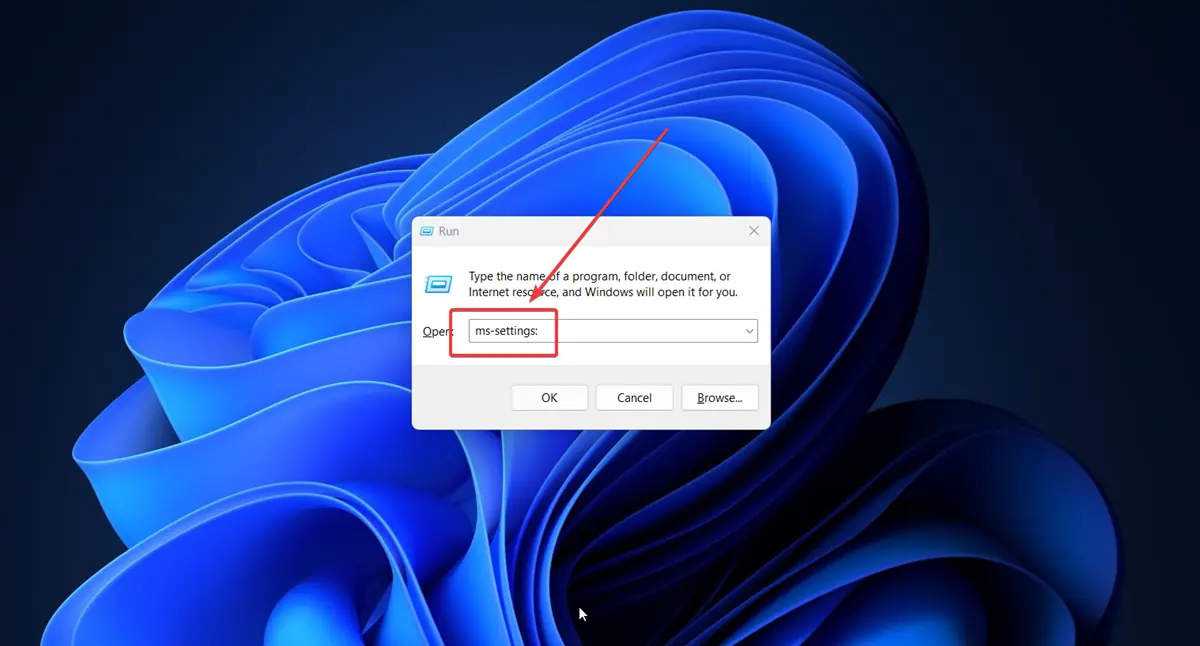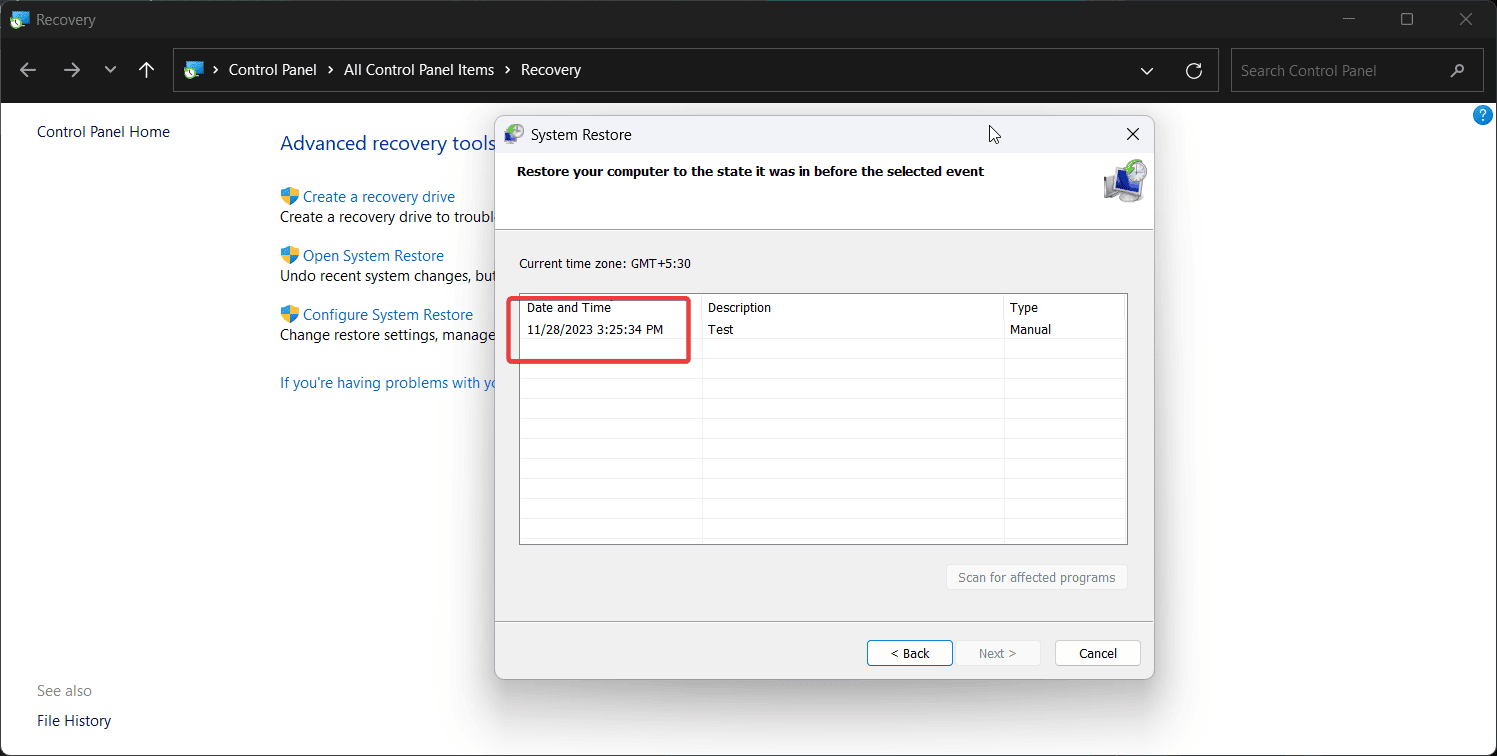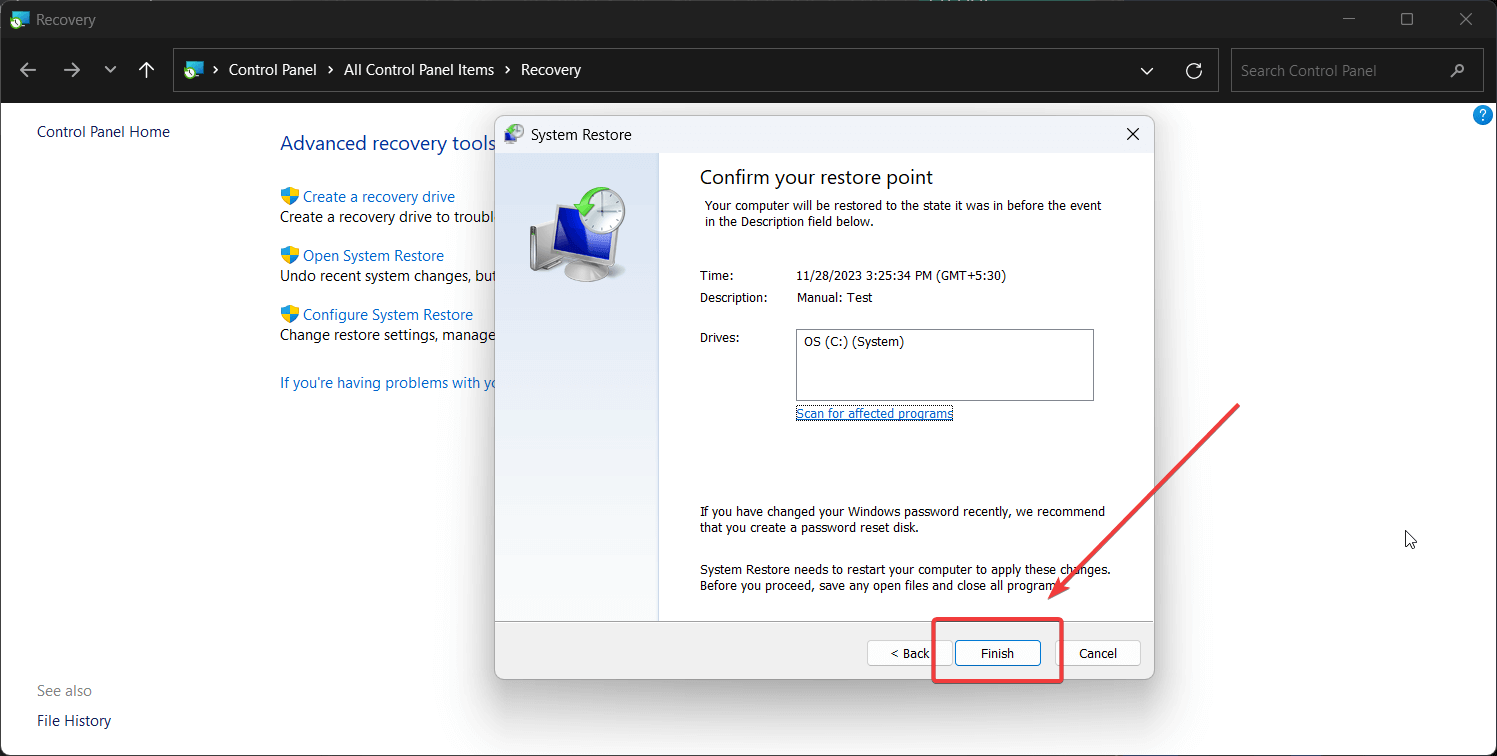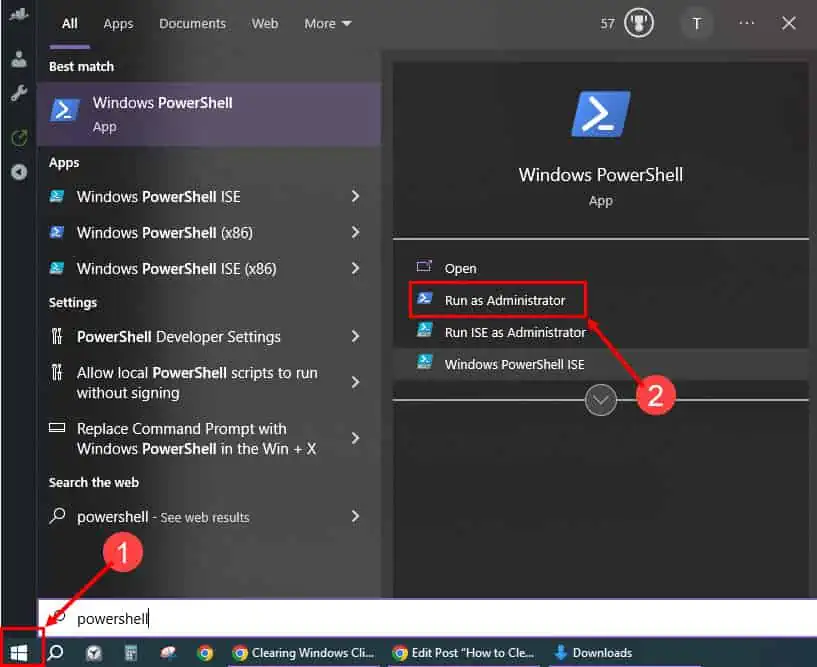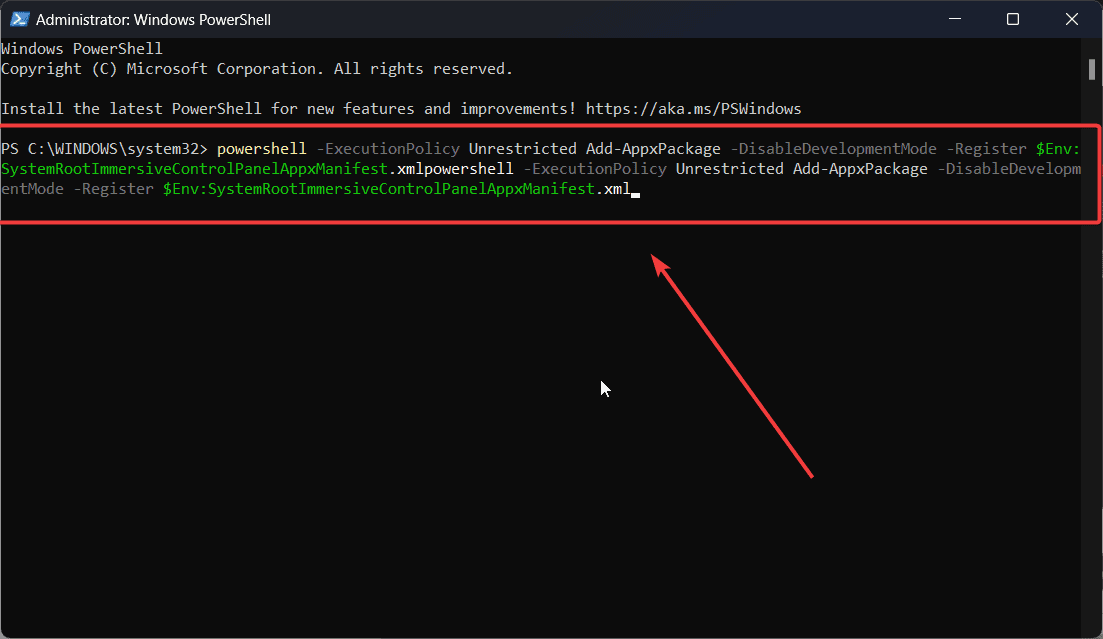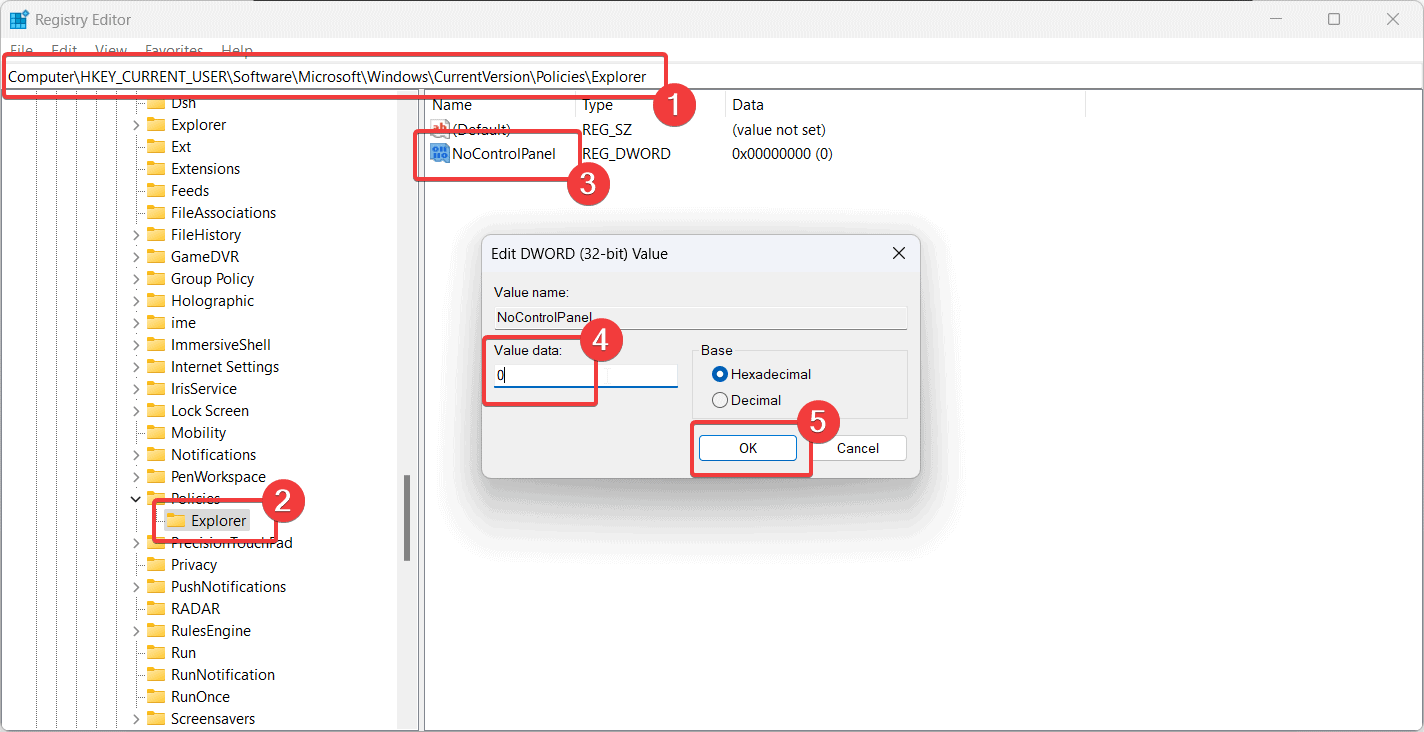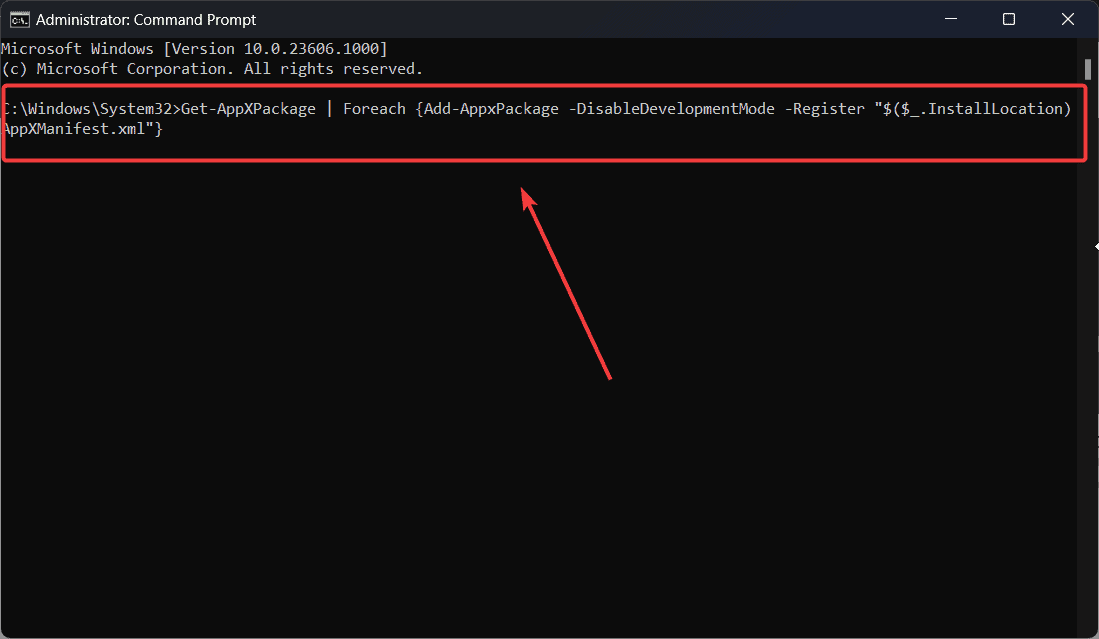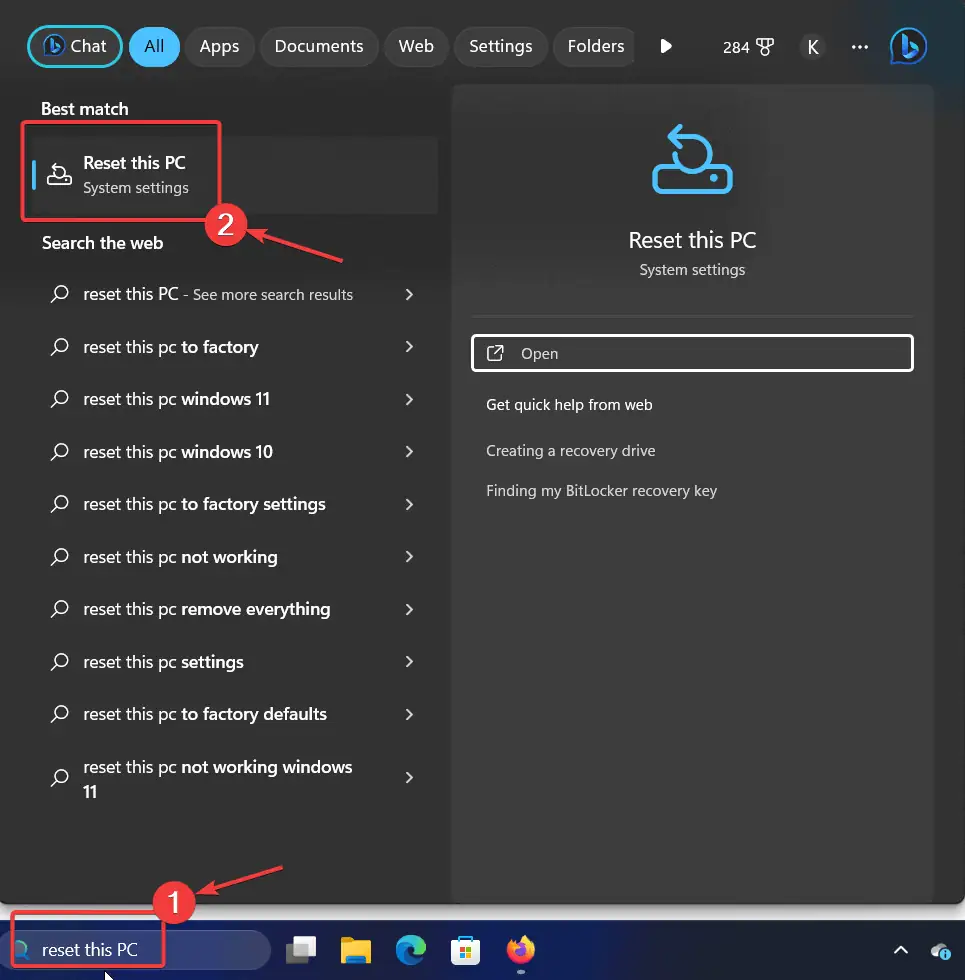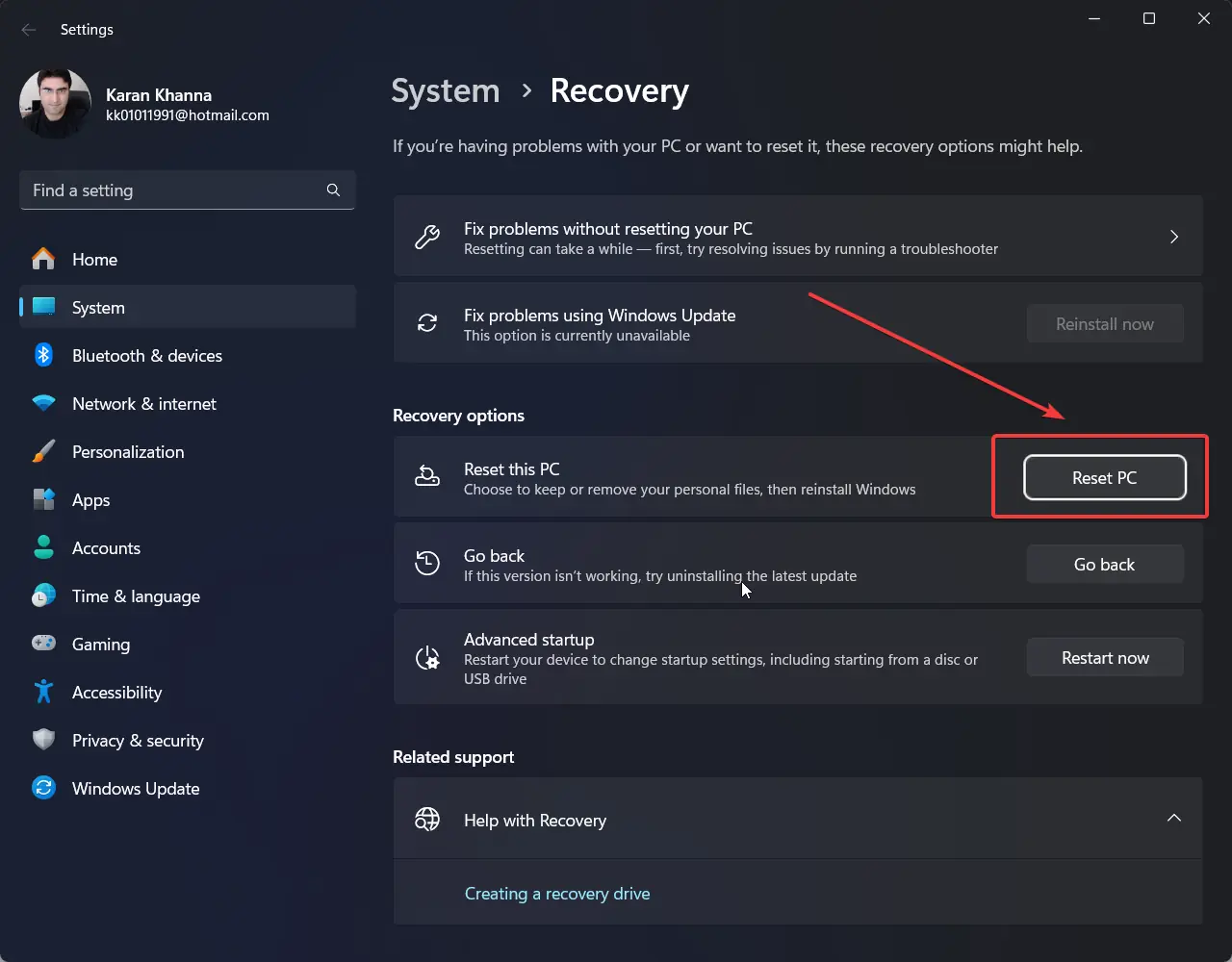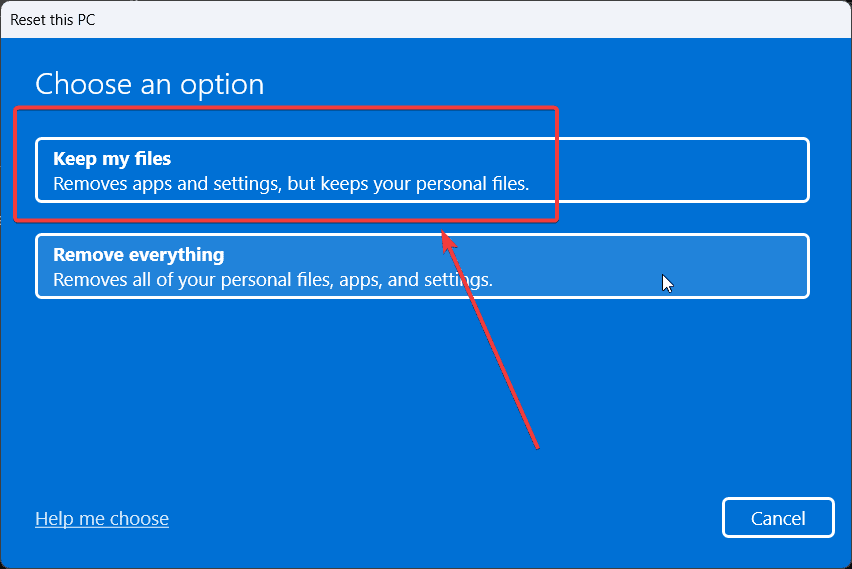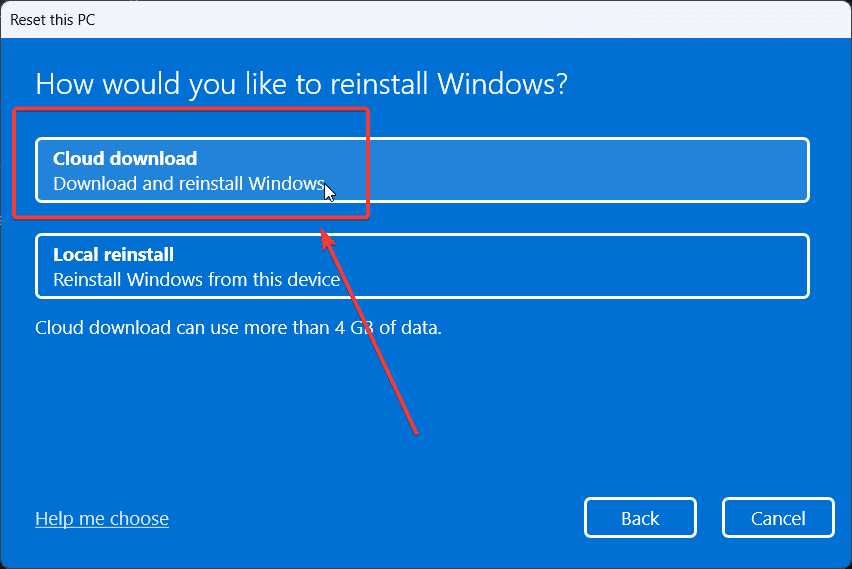הגדרות לא נפתחות Windows 11 - 7 פתרונות עבודה
4 דקות לקרוא
עודכן בתאריך
קרא את דף הגילויים שלנו כדי לגלות כיצד תוכל לעזור ל-MSPoweruser לקיים את צוות העריכה קראו עוד
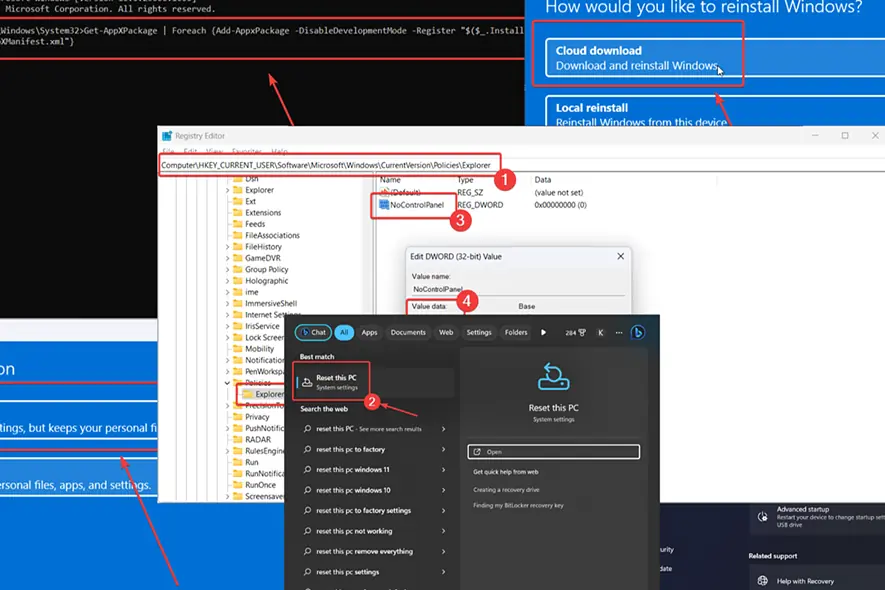
האם ההגדרות לא נפתחות ב-Windows 11?
עמוד ההגדרות הוא הממשק הראשי לביצוע שינויים והתאמות במערכת. אם אתה נתקל בבעיה זו, אנא קרא מאמר זה לקבלת הפתרונות.
מה לעשות כאשר ההגדרות לא נפתחות ב-Windows 11
אם ההגדרות אינן נפתחות ב-Windows 11, נסה את הפתרונות הבאים:
1. פתח את ההגדרות דרך חלון ההפעלה
- הקש Windows + R כדי לפתוח את הפעלה חלון.
- בחלון הפעלה, הזן את הפקודה הבאה: ms you
2. הפעל סריקת SFC
אם ההגדרות אינן נפתחות ב-Windows 11 עקב קבצי מערכת חסרים או פגומים, סריקת SFC תתקן זאת.
- חפש את שורת הפקודה בסרגל החיפוש של Windows.
- לחץ על הפעל כמנהל לפתוח את פיקוד prompt חלון.
- הקלד את הפקודה הבאה ב- שורת פקודה חלון ולחץ על Enter כדי לבצע אותו: SFC / SCANNOW
- הפעל מחדש את המערכת לאחר הסריקה.
3. שחזר את המערכת לנקודה מוקדמת יותר
אם אפליקציית ההגדרות עבדה בסדר קודם לכן, ייתכן ששינוי אחרון גרם לבעיה.
- חיפוש התאוששות ב סרגל החיפוש של Windows ולחץ עליו.
- בחר פתח את שחזור המערכת.
- בחר הַבָּא.
- בחר נקודת שחזור ולחץ על הַבָּא.
- לחץ על סיום.
4. רשום מחדש את אפליקציית ההגדרות באמצעות PowerShell
אם ההגדרות לא נפתחות ב-Windows 11, תוכל לרשום מחדש את האפליקציה דרך Windows PowerShell.
- חיפוש Windows PowerShell ב סרגל החיפוש של Windows.
- לחץ על הפעל כמנהל בחלונית הימנית כדי לפתוח את Windows PowerShell חלון.
- העתק-הדבק את הפקודה הבאה ולחץ זן לבצע אותו: powershell -ExecutionPolicy Unrestricted Add-AppxPackage -DisableDevelopmentMode -Register $Env:SystemRootImmersiveControlPanelAppxManifest.xml
- בדוק אם זה פותר את הבעיה.
5. השתמש בעורך הרישום
אפליקציות מסוימות ותוכנות זדוניות יכולות להשבית את אפליקציית ההגדרות מעורך הרישום עצמו. אתה יכול להפעיל אותו מחדש באופן הבא:
- הקש Windows + R כדי לפתוח את הפעלה חלון.
- הקלד את הפקודה REGEDIT בחלון הפעלה והקש זן לפתוח את עורך הרישום.
- עבור אל הנתיב הבא בחלון עורך הרישום: HKEY_CURRENT_USER\Software\Microsoft\Windows\CurrentVersion\Policies\Explorer
- לחץ לחיצה ימנית על השטח הפתוח בחלונית הימנית.
- בחר חדש >> DWORD (32 סיביות) כניסה.
- תן שם לערך ה-DWORD החדש שנוצר (32 סיביות). NoControlPanel.
- לחץ פעמיים על הערך החדש שנוצר ושנה את הערך של נתוני הערך ל 0.
- לחץ על OK כדי לשמור את ההגדרות.
- השמיים הגדרות האפליקציה אמורה לעבוד כעת.
6. התקן מחדש את אפליקציית ההגדרות באמצעות שורת הפקודה
- חיפוש שורת פקודה ב סרגל החיפוש של Windows.
- לחץ על הפעל כמנהל בחלונית הימנית כדי לפתוח את שורת פקודה חלון.
- העתק-הדבק את הפקודה הבאה ולחץ על Enter כדי לבצע אותה: Get-AppXPackage | לפניך {Add-AppxPackage -DisableDevelopmentMode -Register "$($_.InstallLocation)AppXManifest.xml"}
- הפעל מחדש את המערכת שלך ואפליקציית ההגדרות אמורה לעבוד.
7. אפס את Windows
אם ההגדרות לא נפתחות ב-Windows 11, אתה יכול לשקול לאפס אותה.
- חיפוש אפס את המחשב ב סרגל החיפוש של Windows.
- לחץ על האפשרות שמופיעה.
- בחר PC איפוס.
- לחץ על שמור על הקבצים שלי.
- בחר הורדת ענן.
- לחץ על הַבָּא.
אתה עשוי להתעניין גם ב:
הגדרות לא נפתחות ב-Windows 11 שאלות נפוצות
מדוע הגדרות לא נפתחות ב-Windows 11?
הגדרות שלא נפתחות ב-Windows 11 יכולות לנבוע מקבצי מערכת חסרים או פגומים, קבצים לא עקביים המשויכים לאפליקציית ההגדרות או שעורך הרישום משבית את האפליקציה.
כיצד אוכל לשחזר את הגדרות Windows 11?
כדי לשחזר את הגדרות Windows 11, אתה יכול לרשום אותו מחדש דרך Windows PowerShell. מלבד זאת, אתה יכול להתקין מחדש את האפליקציה באמצעות שורת פקודה. אם קבצי המערכת פגומים, תוכל להפעיל סריקת SFC.
כיצד אוכל לפתוח הגדרות בכוח?
אתה יכול לפתוח את אפליקציית ההגדרות בכוח באמצעות פקודת הפעלה. הקש Windows + R כדי לפתוח את חלון ההפעלה. הקלד את הפקודה "ms-settings:" בחלון ההפעלה ולחץ על Enter. זה יאלץ לפתוח את אפליקציית ההגדרות.